2022年6月29日にAmazonから発売されたのが、持ち運びに便利なタブレット端末「Fire 7」です。1万円を下回るコスパの良さ、片手でも持ちやすいコンパクトなサイズ感が魅力で、製品発表の当初から話題となりました。読書や動画視聴用のタブレットが欲しい方におすすめです。
しかし「旧モデルと何が違うの?」「製品のデメリットも知りたい」「できることは何?」と疑問に思う方も多いはず。Fireシリーズ製品との違いも比較したいですよね。
そこで今回は、「Fire 7」をPicky’s編集部が実際に使ってみて徹底調査!Fire 7を使用して実際にできることや良かったポイント、残念だったポイントなどをまとめました。Fire 7の購入を検討している人は、ぜひ最後までチェックしてくださいね。
目次
Fire 7タブレットレビュー結果




「Fire 7」は、大手ショッピングサイト「Amazon」が手掛けたタブレット端末です。最大10時間の長稼働バッテリーなので、外出先でも手軽に読書や動画視聴が楽しめます。
早速、Fire 7の総合評価からチェックしていきましょう。今回は、大きさ・重量・動画視聴・読書のしやすさなど独自の16項目を、Picky’s編集部が実際に使って検証しました。
| 大きさ | ◎ |
| 重量 | ◎ |
| デザイン | △ |
| 操作感 | ○ |
| ディスプレイ | ○ |
| ネットサーフィン | ○ |
| 動画視聴 | ◎ |
| 読書 | ◎ |
| カメラの画質 | △ |
| ビデオ通話 | ○ |
| スピーカーの音質 | ◎ |
| バッテリー | ○ |
| Alexaの反応 | ◎ |
| インターフェース | ◎ |
| Bluetooth | ◎ |
| ストレージ容量 | ◎ |
高評価だったポイント:片手で持てるコンパクトサイズ!持ち運びに便利

- 片手で持ったまま読書・動画視聴できる
- マンガや雑誌をカラーで読める
- カバンに入れても邪魔にならないコンパクトサイズ
- 外出先でもバッテリー切れの心配がない
Fire 7はFireシリーズの中でもっともコンパクトなモデルです。スマホを少し重くしたような感覚なので、片手で持って操作してもストレスを感じません。カバンの中にもすっぽり入り、持ち運びもしやすいサイズでした。Kindleなど読書アプリで本をダウンロードしておけば、外出先のオフライン時でも暇つぶしや勉強に活用できますね。
微妙だったポイント:ネットやアプリの起動など、重い操作は若干のストレス
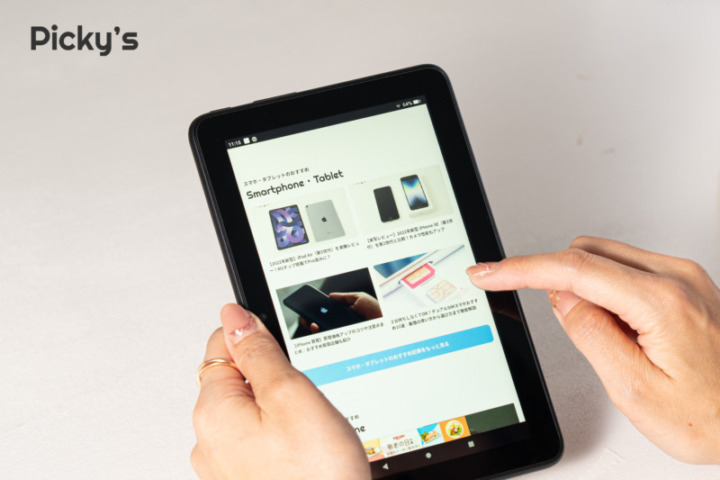
- サイトの読み込みやアプリの起動がやや遅い
- 3Dゲームなどの重い処理には向いていない
- 裏面に傷がつきやすい&画面に指紋が残りやすい
Fire 7は高性能なCPU・RAMを搭載していないため、サイトの読み込みやアプリの起動に少し遅さを感じました。最新のiPhoneやiPadに慣れている方は若干のストレスを感じるかもしれません。
また、Fire 7はGooglePlayを利用できないため、ChromeやSafariといったブラウザは使えません。Webサイトの閲覧はFireシリーズ用のブラウザ「Silk」や「Google Search」を利用しましょう。
ネットサーフィンやアプリの立ち上げの様子はこちらの動画で確認できます。
Fire 7がおすすめな人
- 読書しやすいタブレットが欲しい人
- NetflixやYouTubeの動画を見たい人
- スマホより大きな画面で読書や動画を楽しみたい人
- KindleやPrimeVideo、AlexaなどAmazonのコンテンツをよく利用する人
- 3Dゲームなど処理の重いアプリを使わない人
Fire 7は、スマホよりも大きな画面で読書・動画視聴したい方におすすめです。1万円以下のお手頃な価格なので、すでにiPadを持っている方でもサブ用タブレットとして便利に活用できます。
Fire 7タブレットのスペック
FireタブレットシリーズでもっともコンパクトなFire 7。ほかのFireシリーズや旧モデルに比べてスペックや機能にどんな違いがあるのか気になりますよね。Fire 7のスペックについて詳しく解説します。
Fire 7のスペックをほかのFireシリーズと比較

| Fire 7 | Fire HD 8 | Fire HD 10 | |
| サイズ | 18.1 × 11.8 × 0.9cm | 20.2 × 13.7 × 0.9cm | 24.7 × 16.6 × 0.9 cm |
| 画面サイズ | 7インチ | 8インチ | 10.1インチ |
| 重量 | 286g | 355g | 465g |
| 画質 | 1024 × 600 | HD(1280×800) | フルHD(1920×1200) |
| CPU | 2.0GHz クアッドコアプロセッサ/2GB RAM | 2.0GHz クアッドコアプロセッサ/2GB RAM | 2.0GHz オクタコアプロセッサ/3GB RAM |
| 容量 | 16GB | 32/64GB | 32GB/64GB |
| バッテリーの持続時間 | 最大10時間 | 最大12時間 | 最大12時間 |
| 充電時間 | 約4時間 | 約5時間 | 約4時間 |
| 保証期間 | 1年間 | 90日間 | 1年間 |
| カメラ | 〇(外:200万画素/内:200万画) | 〇(外:200万画素/内:200万画) | 〇(外:500万画素/内:200万画素) |
| SDカード | 〇 最大1TBまで対応 | 〇 最大1TBまで対応 | 〇 最大1TBまで対応 |
| Wi-Fi接続 | 〇 | 〇 | 〇 |
Fire 7はFireシリーズの中でもっとも軽量かつコンパクトなモデル。片手でタブレットを持ち、もう片方の手でタッチやスワイプ操作ができるサイズです。片手で持ち続けても手や腕が疲れにくいため、読書やwebサイトの閲覧に向いています。
Fire HD 8やFire HD 10は、両手持ちやテーブルに置いて利用しやすい製品です。持ち運びには不便ですが、じっくりと動画をみたい場合に向いています。また、ゲームが快適にできるタブレットが欲しい方は、高性能なCPU・メモリを搭載したFire HD 10がおすすめです。
以下の記事でFire HD 10の製品レビューを解説しています。Fire HD 10が気になる方はぜひチェックしてくださいね。
関連記事:【本音レビュー】2021年新型Fire HD 10タブレットは買い?できることと微妙なところを徹底検証
関連記事:【本音レビュー】2022年Fire HD 8(第12世代)は買い?YouTubeは快適?
2022年新型モデルと旧モデルの違い
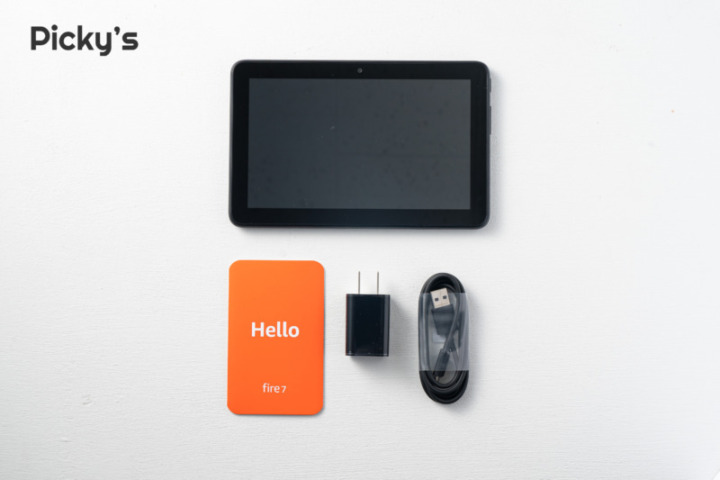
| Fire 7 2022(第12世代) | Fire 7 2019(第7世代) | |
| サイズ | 18.1 × 11.8 × 0.9cm | 19.2 × 11.5 × 0.9cm |
| 画面サイズ | 7インチ | 7インチ |
| 重量 | 286g | 286 g |
| 画質 | 1024 × 600 | 1024 × 600 |
| CPU | 2.0GHz クアッドコアプロセッサ/2GB RAM | 1.3GHz クアッドコア/1GB RAM |
| 容量 | 16GB | 16/32GB |
| バッテリーの持続時間 | 最大10時間 | 最大7時間 |
| 充電時間 | 約4時間 | 約6時間 |
| 保証期間 | 1年間 | 90日間 |
| カメラ | 〇(外:200万画素/内:200万画) | 〇(外:200万画素/内:200万画) |
| SDカード | 〇 最大1TBまで対応 | 〇 最大512GBまで対応 |
| Wi-Fi接続 | 〇 | 〇 |
新型Fire 7は旧型に比べてCPUが強化されました。処理速度が最大30%高速化しており、アプリやマルチタスクでの動作がより安定します。バッテリーの持続時間も最大10時間となっており、外出先でもバッテリーの残量を気にせずに利用できますね。
また、新型Fire 7の充電差し込み口はType-Cを採用しています。最近のAndroid端末はType-Cが主流なので、スマホ用の充電ケーブルでもFire 7を充電できる方も多いでしょう。
ストレージは16GBモデルのみとなりましたが、SDカードが最大1TBまで対応しています。大量の本や動画を保存したい方でも容量不足で困ることはありません。
【実機で検証】Fire 7タブレットを徹底レビュー
クセのないシンプルなボタン配置

本体の右側に電源ボタンや音量ボタン、Type-C充電差し込口とイヤホンジャックが配置されています。すべて同じ面に配置されているため、操作中でもボタンの位置がわかりやすい仕様でした。クセのないボタン配置はFireシリーズを使い慣れていない方でも違和感がなく、評価できるポイントです。
軽量・コンパクトなので外出時でも操作しやすい

Fire 7はiPhone13無印よりも少し大きいサイズです。重量は一般的なスマホよりも少し重い286g。片手でも持ちやすく、電車やバスの中カフェなどの屋外でも使いやすいサイズでした。ズボンのポケットには入りませんが、カバンやリュックに入れても邪魔になりません。
ディスプレイはやや暗く、明るい場所で見にくい可能性も

Fire 7は「1024 × 600」のディスプレイを搭載しています。Kindleやホームページは綺麗な画質で閲覧できますが、撮影した写真は粗く表示される印象です。
ディスプレイの明るさは、輝度を最大にしてもスマホより少し暗く感じました。屋内での閲覧には問題ありませんが、屋外の明るい場所で閲覧すると画面が見にくいかもしれません。
電子書籍はカラー画面で楽しめる!雑誌やマンガに最適
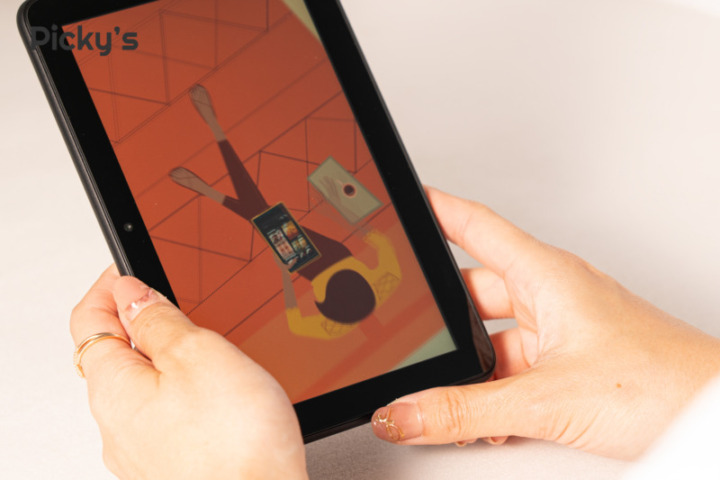
Fire 7はカラー画面で読書を楽しめます。素早くページをめくってもカクつくことなく、指の動きに合わせて画面が切り替わります。スマホに比べて画面が大きく、文字の読みやすさは抜群。雑誌や図解など固定レイアウトの本も読みやすいです。
Kindleアプリのページめくりの様子は以下の動画で確認できます。
読書専用のタブレット「Kindle Paperwhite」と比べると、斜めから見たときの画面の明るさに差がありました。Fire 7は斜めからの角度では画面が暗く、少し見にくさを感じます。

たとえば、机に置いたFire 7を見ながらPC作業や勉強をするような使い方をする場合は見にくいかもしれません。
タブレットで本しか読まないならKindle Paperwhite、動画視聴やネットにも使うならFire 7と、目的に合わせて選びましょう。
臨場感のあるクリアな音声!Amazon Musicとの相性は◎

内蔵スピーカーは、横持ち時の本体左上に配置されています。左側から音が聞こえるので、臨場感は少し物足りない印象です。
また、Fire HD 8と10はスピーカーを2基搭載しているのに対し、Fire 7は1基のみ搭載。音質にはあまり期待していませんでしたが、編集部のスタッフからは「音がこもっておらず意外とクリアな音声」と好評でした。
イヤホンを使わずにスピーカーで音を聞きたい方でも問題ありません。Amazon Musicやオーディオブック「Audible」を流しながら家事や作業をしたい方にも最適です。
指紋や傷が付きやすいため保護フィルムを併用しよう
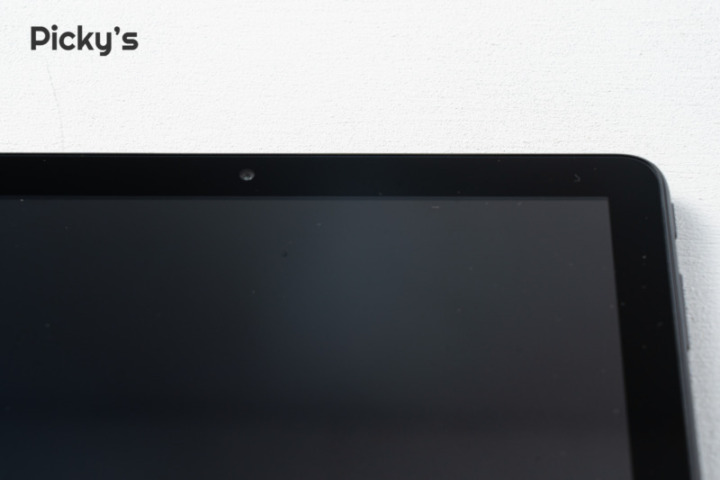
Fireシリーズは黒を基調としたシンプルなデザインが魅力ですが、裏面が傷つきやすい欠点があります。また、ディスプレイは指紋が付きやすく、画面をオフにして暗くすると指紋が目立ちました。保護フィルムを貼付すれば解決するため、背面カバーと保護フィルムは同時に購入しておきましょう。
最大10時間も駆動できる大容量バッテリー

Fire 7は最大10時間の連続駆動が可能です。フル充電の状態からKindleで読書、その後はしばらく放置して70%のバッテリーが残っていました。動画視聴やネットサーフィンを頻繁にする場合は、一般的なタブレットよりも早めにバッテリー切れになる可能性があります。
フル充電状態から一晩放置すると、バッテリーが10%消耗していました。Wi-Fiをオフにした場合は2%しか消耗しなかったため、バッテリー残量が気になる場合はこまめにWi-Fiを切り替えましょう。なお、バッテリーを使い切ってから約2時間でフル充電になりました。
インカメラの画質は良好。ZoomやSkypeも意外と使いやすい
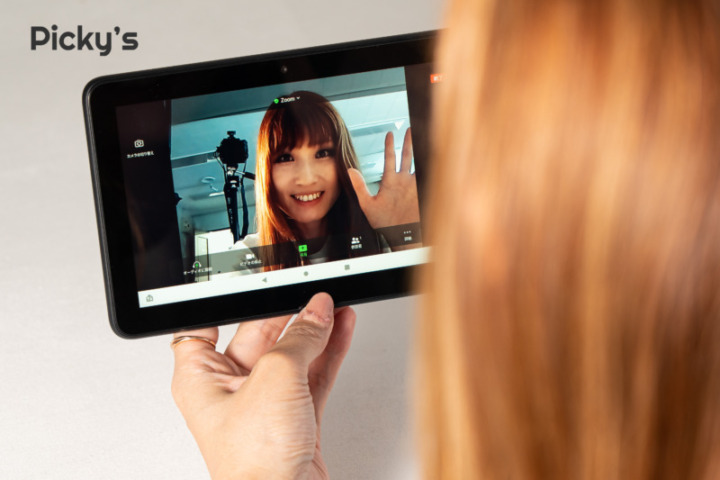
Fire 7は200万画素のインカメラ(前面カメラ)を搭載しています。画面は小さいですが顔が綺麗に映るため、Zoom会議やSkypeなどのオンライン会議にも問題なく使えます。片手で持ったままビデオ通話ができるため、友人と気軽に通話したいときにもおすすめです。
アウトカメラは若干の粗さも。カメラ撮影はスマホを使おう
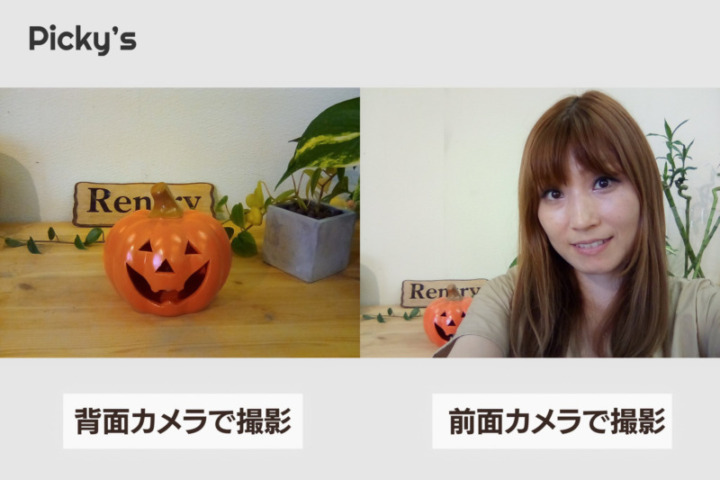
Fire 7は200万画素のアウトカメラ(背面カメラ)を搭載しています。アウトカメラで撮影した写真は、少し粗さが目立つ印象でした。シャッターの速度が遅くピンボケしやすいため、写真の撮影はスマホを利用した方がよいでしょう。アウトカメラはおまけ程度と考えた方がよさそうです。
ストレージ容量は16Gのみ。大量の書籍を保存するならSDカードが必要
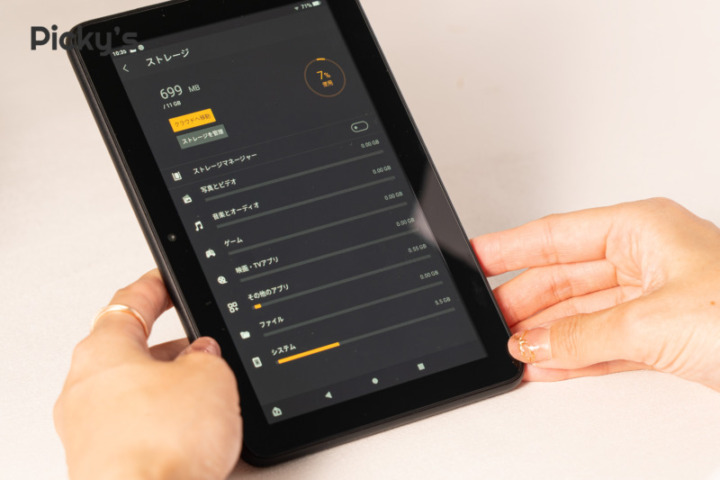
Fire 7は16GBのストレージを搭載しています。初期状態では、システムやプリインストールのアプリで7%(699MB)を使用。さらにZoom・YouTube・ぷにぷに・radiko・Kindle本を3冊保存した場合は15%(1.56GB)の容量を使用しました。
特にマンガや雑誌はファイルデータが大きいため、すぐにストレージがいっぱいになります。大量の本をインストールしておきたい方はSDカードを準備しておきましょう。
Bluetoothの接続も良好。MacBookに接続して写真を共有できる

Fire 7はBluetooth接続でワイヤレスイヤホンやキーボード、カーオーディオを利用できます。試しにワイヤレスイヤホンを接続しましたが、トラブルなく簡単に接続できました。
MacBook Air(M2)ともBluetooth接続できるため、Fire 7で撮影した写真をMacBook Air(M2)へ送信できました。Photosからアレクサアプリを通じて転送する必要がないため便利です。
音声認識が良く、アレクサとの相性は抜群!

Fire 7は音声アシスト機能「Amazon Alexa」に対応しています。Amazon Musicの音楽を流したり、スマートリモコンを接続すればエアコンやテレビを音声で操作できます。
Fire 7は「アレクサ」というワードに対する反応が良く、大きな声を出さなくても音声を認識しました。スマートスピーカーを使ったことのない方は、Fire 7でアレクサの使用感を試してもいいでしょう。
Fire 7タブレットの口コミ・評判

ここまでPicky’s編集部によるレビューを紹介しました。「他の人の口コミが気になる」という人もいますよね。そんな人のために今回は、Fire 7の良い口コミと悪い口コミをまとめました。
Fire 7のいい口コミ
- 片手で持てるサイズ感がちょうどいい
- 持ち運びしやすいので、移動中や待ち時間での暇つぶしに便利
- スマホでは見にくかった文字や映像が鮮明に見える
- 読書や動画視聴用のサブタブレットとして重宝する
- メールが使いやすい
Fire 7のいい口コミで多くみられたのが「サイズがちょうどよい」という内容でした。スマホでは見にくい文字や映像を大きな画面で閲覧したい方におすすめです。Fire HD 8やFire HD 10に比べて軽量・コンパクトなので、タブレットで気軽に本を読める点も高評価でした。
Fire 7はデフォルトのメールアプリでYahooメールやGmailも利用できます。ビジネスでメールを頻繁に利用する方にもおすすめです。
Fire 7の悪い口コミ
- ゲームなど処理の重いアプリには向かない
- ネットサーフィンの画面がカクつく
- 画面に指紋が残りやすい
- テレビが見れない
Fire 7の悪い口コミで多くみられたのが、ゲームやネットサーフィンでカクつくといった「処理が遅い」という内容でした。旧型Fire 7よりもCPU性能はアップしていますが、最新のiPhoneやiPadに比べれば処理速度が遅いため、ストレスに感じてしまう場合があります。
また、Fire 7はワンセグ・フルセグ非対応でテレビ視聴ができないため、屋外や車内でテレビを見たい方には向いていません。
ゲームやネットサーフィン、画像制作などのクリエイター作業をしたい方は、CPU性能が高い「iPad」がおすすめです。以下の記事では高性能なiPadが安く手に入る「中古iPad」の選び方を紹介しています。
関連記事:iPadを安く買うなら中古iPadがおすすめ!元販売員が注意点やどこで買うか解説
関連記事:気になる発熱は?Xperia 5 IVを徹底レビュー!評判やⅢ・1 IVとの比較も
Fire 7タブレットのセール時期
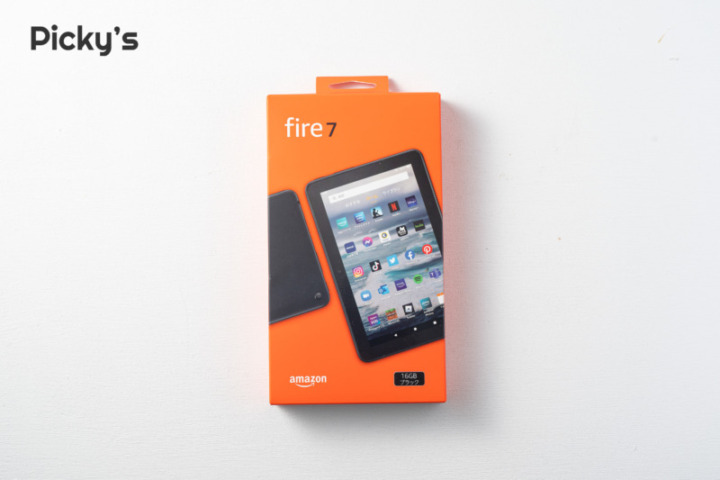
Amazonでは定期的にセールが開催されます。Amazonの製品であるFireシリーズは20%前後の値引きで販売されることもあり、Fire 7をセール価格で入手したい方は要チェックです。主なAmazonセールの時期は以下の通り。
- タイムセール祭(毎月)
- お正月セール(1月初旬頃)
- 新生活セール(3月頃)
- プライムデーセール(7月第3週月・火曜日)
- ブラックフライデーセール(11月最終金曜日)
- サイバーマンデーセール(時期不明)
なお、発売されたばかりの製品はセールの対象にならない場合もあります。セールの情報を見逃したくない方はFire 7を「欲しいものリスト」に登録、またはセール通知をオンにしておくと自動でセールの通知が入ります。
Fire 7タブレットで広告をオフにする方法

デフォルトの設定ではロック画面に広告が表示されます。「毎回、広告が表示されて嫌だな」と感じる方は、簡単に広告をオフにできるので試してみましょう。
- ホーム画面から「設定」を選択
- 「アプリと通知」を選択
- 「Amazonアプリの設定」を選択
- 「広告」を選択
- 「ロック画面の広告」を選択
- 「オフにする」を選択して完了
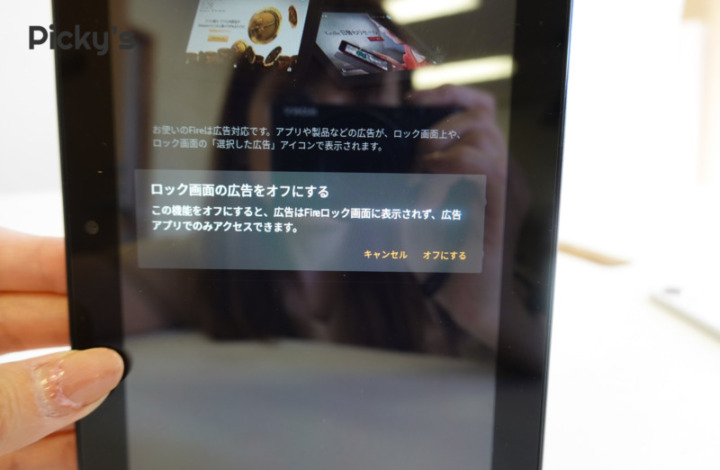
読書だけならKindle端末がおすすめ
小説や自己啓発書といった読書ができるタブレットなら、Kindle端末がおすすめ。Kindle端末は目に優しく、まるで紙の本を読んでいるような「E Ink」という技術を採用しています。どの製品も150~200gと軽量なので、長時間の利用でも手や腕が疲れません。
ただし、現在販売されているKindle端末はすべてモノクロ表示です。マンガや雑誌をカラー画面で楽しみたい方はFire 7を選びましょう。
以下の記事でKindle Paperwhite 2021(第11世代)の製品レビューを解説しています。Kindle端末が気になる方はぜひチェックしてくださいね。
関連記事:【実機レビュー】2021年Kindle Paperwhite(第11世代)は快適になった?動作やページ送りの速さを徹底検証
子供用にはFire 7キッズモデルがおすすめ
新型Fire 7は「キッズモデル」も販売しています。旧型Fire 7に比べてCPU性能がアップしており、学習アプリやゲームアプリがより快適に動作するようになりました。使いすぎを防止する「ペアリングコントロール」を設定でき、15分単位で利用時間を制限できます。
保護者用のプロフィール画面を設定すれば、通常のFire 7としても利用できます。暗証番号を設定できるので、保護者用のアプリを子供が誤って利用する心配もありません。
Fire 7と一緒に買うと便利なアイテム
Fire 7と一緒に買うと便利なアイテムをご紹介します。
本体を傷から守る「カバー・ケース」
Fire 7は裏面の傷が目立ちやすいため、カバーやケースを装着してから利用しましょう。スタンド付きのケースならFire 7を立て掛けて利用できます。PrimeVideoやYouTubeといった長時間の動画視聴に便利です。
画面の反射や指紋付着を防ぐ「保護フィルム」
Fire 7は画面に指紋が残りやすいため、画面を暗くすると指紋が目立ってしまいます。保護フィルムを貼付しておけば指紋が目立たず、スムーズにスクロール動作も可能です。Fire 7を外出先で利用する方は、強化ガラスタイプの保護フィルムがおすすめ。地面に落下しても画面が割れるリスクを軽減します。
動画や書籍を大量に保存できる「SDカード」
Fire 7のストレージは16GBなので、アプリや書籍、映画のデータをダウンロードするとすぐに容量が足りなくなります。Fire 7は1TBのSDカードまで対応しているため、容量不足が心配な方はSDカードも一緒に購入しておきましょう。
Fire 7タブレットのよくある質問
Fire 7はどこで購入できますか?
Fire 7のOSを教えて下さい
Fire 7でラインは使えますか?
Fire 7をカーナビとして利用できますか?
Fire 7タブレットレビューまとめ
- Fire 7は片手持ちして読書・動画を楽しめる便利なアイテム
- 旧型モデルよりもバッテリ性能がアップして外出時でも使いやすくなった
- ゲームやクリエイター作業には向いていないので使いたいアプリを確認しておく
今回は、AmazonのFireシリーズの第12世代モデルとなる「Fire 7」について紹介しました。Fire 7はスマホよりも大きな画面で読書・動画視聴ができるため、サブ用のタブレットが欲しい方にも最適です。この記事を参考にして、ぜひFire 7を手に取ってみてはいかがでしょうか。
Photo By 内田大貴
記事にはリサーチ時点の情報を掲載しています。商品・サービスの詳細や料金が変わってしまう場合もございます。最新情報は、各ECサイト・販売店・メーカーサイトをご確認ください。















